Какво е снимка на екрана и как да го направя?
Били ли сте помолени да направите екранна снимка на нещо на вашия компютър и да го изпратите на някого? Или някога сте гледали бутон „Екран за печат“ или „PrntScr“ на клавиатурата си и се питате какво е това?
Снимките на екрана са много често срещан начин да покажете на някого нещо на екрана си, че той не е в състояние да пресъздаде самостоятелно или за заснемане на данни, които иначе може да не можете да заснемете. Но има още малко да направите снимка на екрана, отколкото просто да натиснете този бутон и това е смисълът в процеса, при който много хора започват да имат проблеми. За щастие вече имате необходимите инструменти на вашия компютър с Windows 7, за да създадете изображение на екранен кадър, така че продължете да четете, за да научите как.
Направете екранна снимка с Microsoft Paint
Microsoft Paint е задръстващата програма, която е предварително инсталирана заедно с Windows 7. Въпреки това, тя също е програма за редактиране на изображения. Това е важна характеристика, защото когато генерирате екранна снимка, всъщност копирате изображение на екрана си в клипборда на компютъра. Това е същата идея, както когато копирате текст от един документ в друг или от уеб страница в имейл. Разбирайки този процес, трябва да започнете да виждате какво ще правите, за да създадете изображение на екранен кадър.
Стъпка 1: Конфигурирайте екрана си така, че да е настроен за снимката на екрана. Това означава да получите прозореца, който искате да заснемете до подходящ размер и да гарантирате, че важните данни са видими.
Стъпка 2: Натиснете бутона за печат или PrntScr в горния десен ъгъл на клавиатурата. Екранната снимка вече се копира в клипборда ви.
Стъпка 3: Щракнете върху бутона Windows или Start в долния ляв ъгъл на екрана.
Стъпка 4: Въведете „боя“ в полето за търсене в долната част на менюто, след което натиснете Enter на клавиатурата си. Това ще отвори програмата Microsoft Paint.

Стъпка 5: Щракнете върху бутона Залепете в лентата в горната част на прозореца Paint. Имайте предвид, че можете алтернативно да натиснете Ctrl + V на клавиатурата си, за да поставите и снимката на екрана. Ако трябва да изрязвате или редактирате снимката на екрана по някакъв начин, можете да използвате различните инструменти в Paint, за да го направите сега.
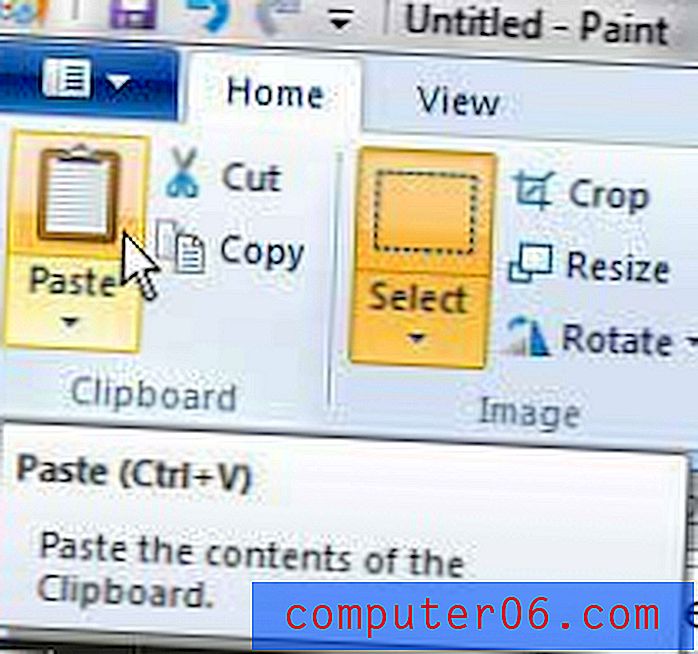
Стъпка 6: Щракнете върху раздела синя боя в горния ляв ъгъл на прозореца, след което щракнете върху опцията Запиши .
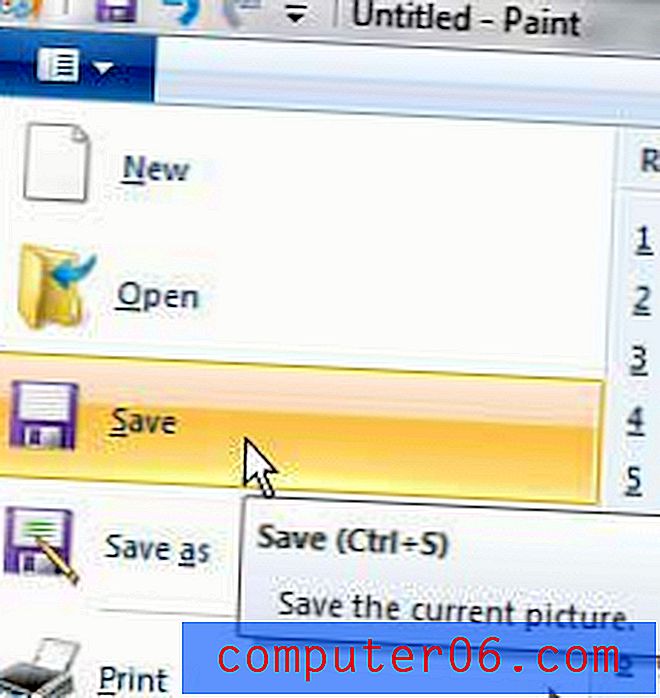
Стъпка 7: Щракнете върху падащото меню вдясно от Запазване като тип, след което изберете формат за вашето изображение. Ако човекът, с когото споделяте снимката на екрана, не посочи тип файл, тогава бих препоръчал да използвате опцията JPEG, тъй като тя лесно се отваря от почти всеки тип компютър или устройство.
Стъпка 8: Изберете местоположение на вашия компютър за запазения файл, въведете име на екрана, заснет в полето Име на файл, след което щракнете върху бутона Запиши в долния ляв ъгъл на прозореца.
Можете също така да използвате други програми за създаване на снимки на екрана, като Microsoft Word.
Ако в момента пазарувате за преносим компютър, в момента има много чудесни възможности за избор на много достъпни опции. Например, прочетете нашия преглед на Samsung Series 3 NP305E5A-A06US, много функционален лаптоп на невероятна цена.



